¿Cómo se puede hacer una videollamada por WhatsApp por la PC?
:quality(75):max_bytes(102400)/https://assets.iprofesional.com/assets/jpg/2021/06/519193.jpg)
Durante mucho tiempo, WhatsApp solo ofreció mensajes de texto y llamadas de voz y video a través de sus aplicaciones para Android y iPhone hasta que estuvo disponible para computadoras de escritorio a través de WhatsApp web y de aplicaciones para Windows y Mac.
La aplicación de escritorio, que no se debe confundir con WhatsApp web, se ve exactamente como la de tu teléfono, por lo que es fácil adaptarse a ella.
WhatsApp web: chequeo previo
Antes de comenzar a realizar una videollamada a través de tu aplicación de escritorio, que no se debe confundir con WhatsApp web, hablemos sobre la configuración de WhatsApp.
- Instalá WhatsApp en tu teléfono. Si sos usuario de Android, debés ir a Play Store y descárgarlo. Los usuarios de iPhone irán a la App Store.
- Configurá WhatsApp en tu teléfono.
- Descargá la aplicación de escritorio para Windows en este sitio web. Recordá que no es WhatsApp web.
- Una vez que lo descargues e instales, aparecerá un menú emergente con un código QR en tu escritorio.
- Abrí WhatsApp en tu teléfono.
- Tocá el icono de los tres puntos en la esquina superior derecha.
- Tocá "Dispositivos vinculados".
- Tocá "Vincular un dispositivo".
- Si tenés un patrón de desbloqueo, ingresálo ahora.
- Escaneá el código QR desde la aplicación de escritorio, que no se debe confundir con WhatsApp web.
¡Eso es todo! Tu aplicación de teléfono WhatsApp se habrá sincronizado con tu aplicación de escritorio, que no se debe confundir con la versión web, y verás todos tus chats en tu computadora.
Ahora podés usar tu aplicación de escritorio, que no se debe confundir con WhatsApp web, para enviar mensajes o hacer llamadas y videollamadas.
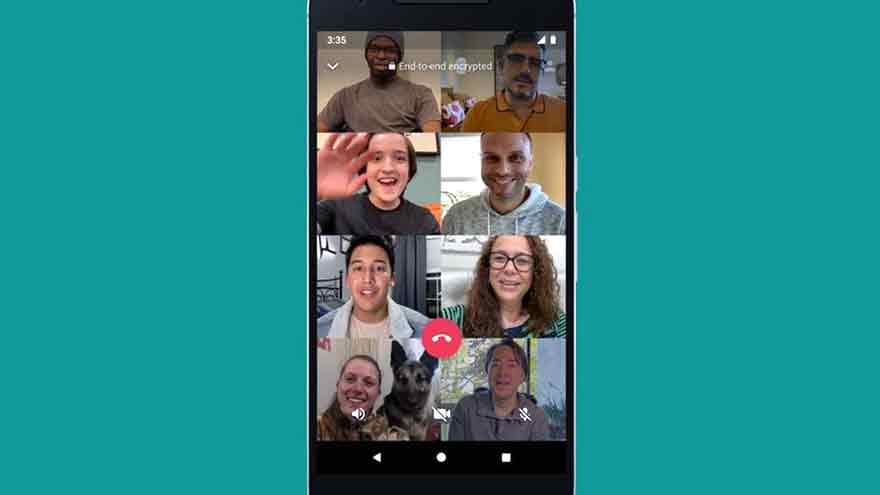
Diferencias entre la aplicación de escritorio y WhatsApp web
La aplicación de escritorio de WhatsApp no es lo mismo que WhatsApp Web. Esta última es una plataforma a la que accedés a través de tu navegador (Chrome, Firefox, Opera, Safari, Edge).
Al igual que con la aplicación de escritorio, también debés escanear un código QR para acceder a WhatsApp Web, pero la diferencia es que no podrás realizar llamadas telefónicas o videollamadas a través de un navegador. Tendrás que instalar la aplicación para eso.
Requisitos y equipos para WhatsApp en una computadora
Se necesitan ciertos requisitos y equipos para configurar WhatsApp en tu computadora y realizar una videollamada.
- Computadora de escritorio o portátil equipada con una cámara, ya sea integrada o como accesorio.
- Teléfono móvil.
- Salida de audio y un micrófono.
- Conexión a Internet activa tanto en tu teléfono como en tu computadora. Aunque la videollamada no pasará directamente a través de tu teléfono, la aplicación de escritorio requiere que esté conectado a Internet.
- WhatsApp instalado tanto en tu teléfono como en tu computadora. En este último caso no se debe confundir con WhatsApp web
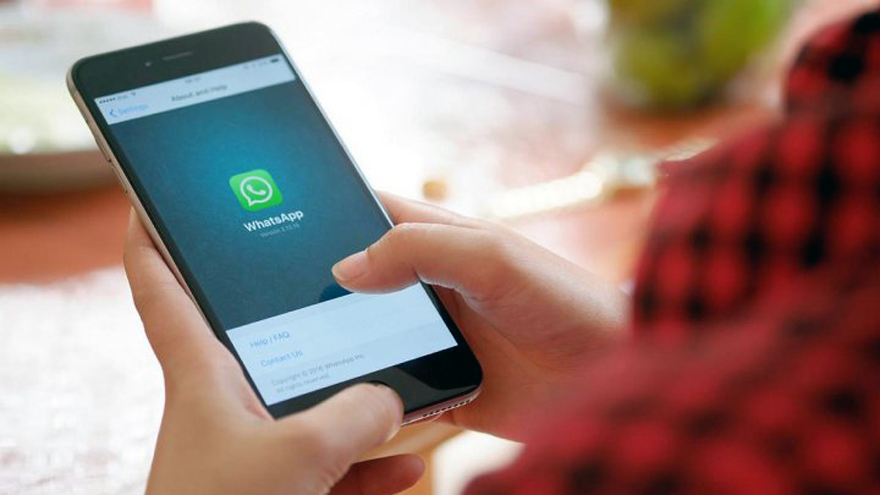
Hacer una videollamada de WhatsApp en una computadora
Ahora que configuraste WhatsApp y revisaste tu equipo, podemos analizar los pasos para realizar una videollamada a través de este programa, que no se debe confundir con la versión web.
Se puede llamar a cualquier persona siguiendo estos pasos:
- Abrí la aplicación de escritorio de WhatsApp, que no se debe confundir con WhatsApp web.
- Seleccioná el contacto al que deseás llamar.
- Tocá el icono de la cámara en la esquina superior derecha.
- Una vez que hayas terminado, tocá el icono rojo para finalizar la llamada.
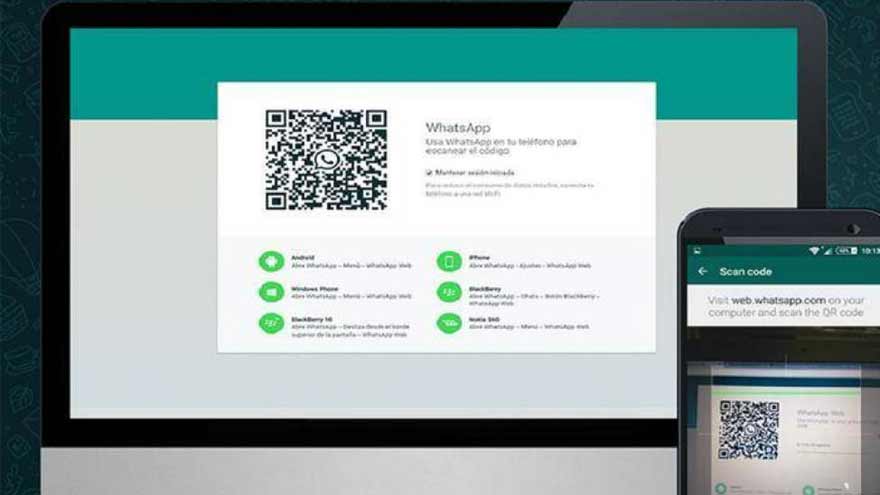
Responder una videollamada de WhatsApp en una computadora
Cuando alguien intente llamarte por WhatsApp, tendrás tres opciones:
- Tocá "Aceptar" para aceptar la videollamada.
- Tocá "Rechazar" para rechazar la llamada.
- Tocá "X" en la esquina superior derecha para ignorar.
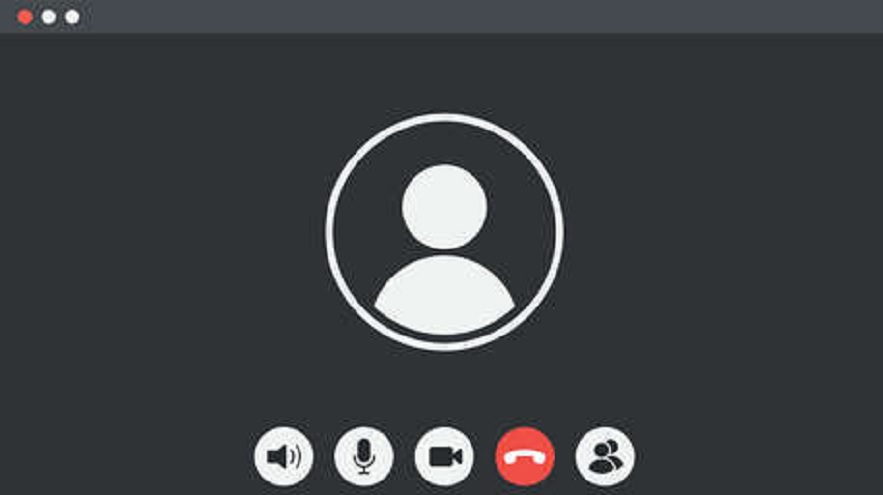
Cómo conectar WhatsApp Web sin QR
Si bien se diseñó como una adición a la aplicación de su teléfono, hay una manera de usar WhatsApp incluso sin tu teléfono.
Esto es posible a través de una aplicación de emulador como BlueStacks. Estas aplicaciones crean un entorno de Android en tu PC con Windows para que pueda usar tu computadora como un teléfono Android.
Para usar WhatsApp web con BlueStacks, seguí estos pasos:
- Descargá BlueStacks en tu computadora desde este sitio web. .
- Una vez descargado e instalado, iniciá sesión o registrá una nueva cuenta.
- Abrí PlayStore.
- Tocá el icono de búsqueda en la esquina superior derecha.
- Escribí "WhatsApp".
- Tocá "Instalar".
- Una vez que la aplicación esté instalada, abríla y verificá tu número de teléfono.
¡Hecho! Ahora podés usar WhatsApp en tu computadora sin tu teléfono.

Cómo evitar que te hackeen WhatsApp web
Si bien WhatsApp web cuenta con seguridad de cifrado de extremo a extremo, los piratas informáticos desarrollan malware para contrarrestar esta función y acceder a las cuentas.
Hay varios pasos que puede seguir para proteger su cuenta de los piratas informáticos. Aquí hay varios pasos para asegurar su cuenta.
- Habilitar autenticación de dos o más factores.
- Confirmar el cifrado de extremo a extremo.
- Activar el desbloqueo con huellas dactilares de WhatsApp.
- Usá solo WhatsApp descargado desde plataformas oficiales.
- Configurar pin de seguridad de WhatsApp.
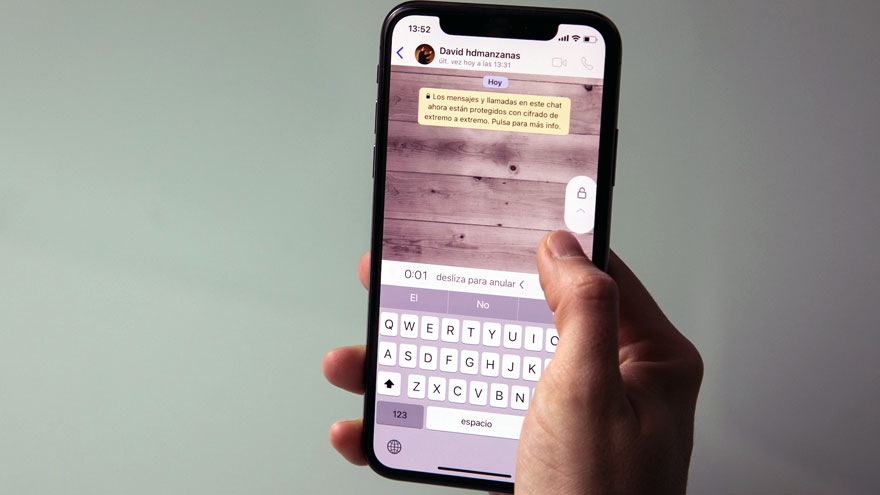
¿Cuál es la diferencia entre una llamada normal y una llamada de WhatApp web?
Hay varias diferencias entre las dos:
- Necesitás acceso a Internet para hacer una llamada de WhatsApp web. A diferencia de las llamadas regulares, las llamadas de WhatsApp web se enrutan a través de Internet. Esto significa que tanto vos como el destinatario deben estar en línea.
- Necesitás un teléfono inteligente para usar WhatsApp. Si deseás realizar una llamada normal, podés utilizar cualquier teléfono móvil o fijo. Sin embargo, si deseás utilizar WhatsApp y realizar llamadas a través de él, tanto vos como el destinatario deben hacerlo en un teléfono inteligente. De lo contrario, no podrás instalar la aplicación.
- Las llamadas de WhatsApp web son gratuitas, sujetas a cargos por datos.
- Si tenés una mala conexión a Internet, es posible que tengas problemas para establecer una conexión en WhatsApp web. Las llamadas telefónicas regulares no dependen de tu conexión a Internet.
- Llamadas internacionales de WhatsApp web: no importa si estás llamando a la persona que está a tu lado o a alguien del otro lado del mundo. Con las llamadas regulares, es posible que debas preocuparte por las tarifas de llamadas internacionales.
- Mayor seguridad con las llamadas de WhatsApp. El cifrado de extremo a extremo de WhatsApp cubre mensajes, llamadas telefónicas y videollamadas. La aplicación codifica los datos extraídos de Tu teléfono, que otros necesitarán un código para descifrar. Como tal, nadie más puede espiar sus conversaciones o ver sus mensajes.
- No podés llamar a un teléfono fijo con WhatsApp. Si intentás llamar a alguien a través de WhatsApp, debés saber que sólo puede llamar a las personas que tienen la aplicación. Eso significa que no podés llamar a teléfonos fijos ni a ningún otro teléfono celular que no tenga WhatsApp instalado.
- Podés hacer una videollamada con WhatsApp. A diferencia de las llamadas regulares, podés elegir entre un teléfono y una videollamada en WhatsApp. Es posible que prefieras este último cuando llames a ciertas personas. Recordá que no podés hacer videollamadas a través de WhatsApp web.
Como podés ver, las llamadas regulares y las llamadas de WhatsApp son diferentes en muchos aspectos.
